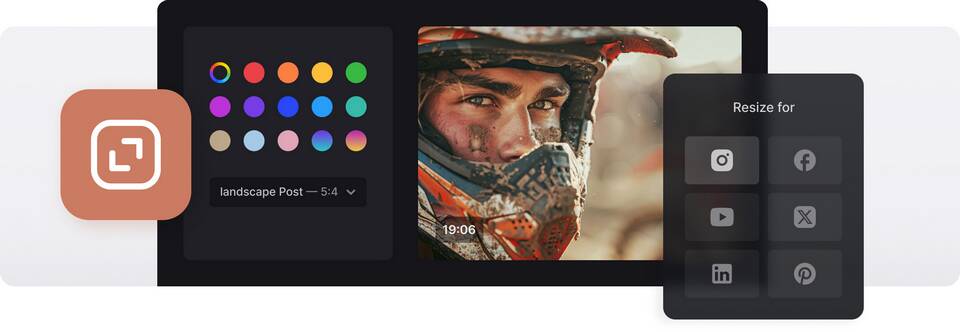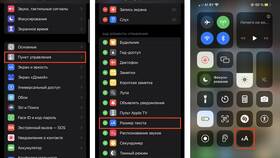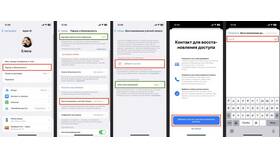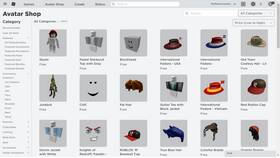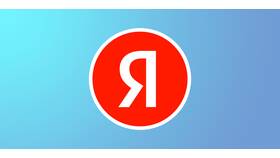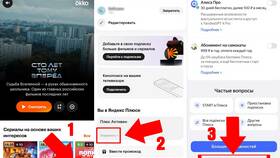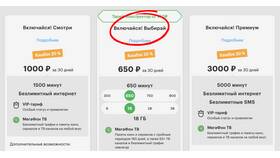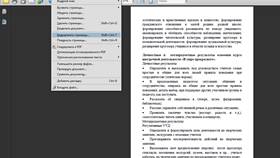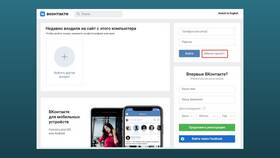Изменение размеров видео на Android-устройстве может потребоваться для публикации в соцсетях или оптимизации файлов. Рассмотрим доступные методы изменения разрешения и пропорций видео.
Содержание
Способы изменения размера видео
- Встроенные редакторы (Google Фото, Галерея)
- Специализированные приложения (InShot, CapCut)
- Онлайн-сервисы (без установки программ)
- Профессиональные редакторы (KineMaster)
Пошаговая инструкция в Google Фото
- Откройте приложение Google Фото
- Выберите нужное видео и нажмите "Изменить"
- Перейдите в раздел "Обрезать"
- Выберите пропорции (1:1, 16:9, 9:16 и др.)
- Перемещайте рамку для выбора области
- Нажмите "Сохранить копию"
Сравнение популярных приложений
| Приложение | Функции изменения размера | Поддерживаемые форматы |
| InShot | Обрезка, изменение разрешения, кадрирование | MP4, MOV, AVI |
| CapCut | Точная настройка размеров, шаблоны | MP4, GIF, WEBM |
| KineMaster | Профессиональное масштабирование | Все популярные форматы |
Как изменить разрешение видео
- Откройте приложение для редактирования видео
- Выберите "Новый проект" и добавьте видео
- Найдите пункт "Разрешение" или "Размер"
- Выберите нужное значение (720p, 1080p и др.)
- Экспортируйте видео с новыми параметрами
Рекомендации по изменению размеров
- Сохраняйте оригинальное соотношение сторон для избежания искажений
- Для соцсетей используйте рекомендуемые форматы (1:1 для Instagram)
- Уменьшение разрешения снижает качество, но уменьшает размер файла
- Перед редактированием создавайте резервные копии оригиналов
Изменение размеров видео на Android-устройствах стало доступным благодаря множеству простых и профессиональных инструментов редактирования.